Πώς να δημιουργήσετε πρότυπο πλέγματος / τετράγωνο πρότυπο στο Excel;
Κανονικά τα κελιά εμφανίζονται ως ορθογώνια στο Excel. Ωστόσο, σε ορισμένες περιπτώσεις οι χρήστες θέλουν τα κελιά να εμφανίζονται ως τετράγωνα και να δημιουργούν ένα πλέγμα χαρτιού φύλλου εργασίας. Σε αυτό το άρθρο θα σας δείξω πώς να φτιάξετε ένα φύλλο εργασίας ως χαρτί πλέγματος και να το αποθηκεύσετε ως πρότυπο στο Excel.
- Δημιουργήστε ένα πρότυπο χαρτιού πλέγματος με σχήμα τετραγώνου στο Excel (7 βήματα)
- Δημιουργήστε ένα πρότυπο χαρτιού πλέγματος με το Kutools για Excel (3 βήματα)
Δημιουργήστε ένα πρότυπο χαρτιού πλέγματος με σχήμα τετραγώνου στο Excel
Αυτή η μέθοδος θα σας ενοποιήσει για να δημιουργήσετε ένα σχήμα τετραγώνου και, στη συνέχεια, να προσαρμόσετε το πλάτος και το ύψος της στήλης στο μέγεθος του τετραγώνου στο Excel, επομένως ολόκληρο το φύλλο εργασίας εμφανίζεται ως στυλ χαρτιού πλέγματος.
1. Κάντε κλικ στο Κύριο θέμα > Σχήματα > ορθογώνιο παραλληλόγραμμο. Δείτε το στιγμιότυπο οθόνης παρακάτω:
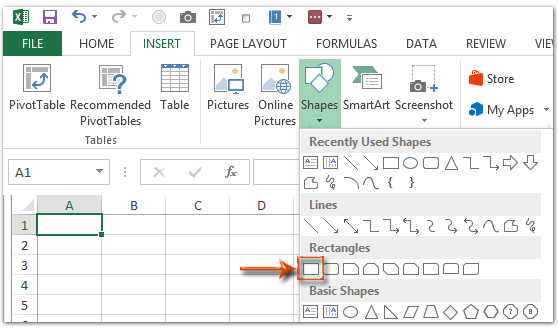
2. Σχεδιάστε ένα ορθογώνιο στο φύλλο εργασίας και, στη συνέχεια, καθορίστε το ύψος και το πλάτος του ορθογωνίου στο ίδιο μέγεθος στο Μέγεθος ομάδα για το Μορφή αυτί. Δείτε το στιγμιότυπο οθόνης παρακάτω:

Στη συνέχεια, το ορθογώνιο αλλάζει σε τετράγωνο ταυτόχρονα.
3. Μετακινήστε το τετράγωνο στην επάνω αριστερή γωνία του τρέχοντος φύλλου εργασίας, κάντε δεξί κλικ και επιλέξτε το Μέγεθος και ιδιότητες από το μενού με δεξί κλικ.
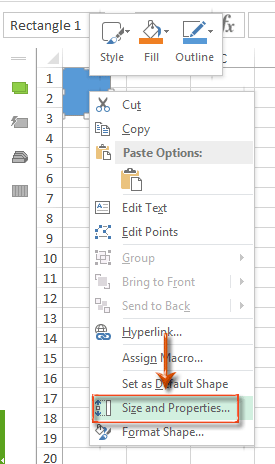
4. Διαμορφώστε τις ιδιότητες του τετραγώνου ως εξής:
A. Στο παράθυρο Format Shape του Excel 2013, κάντε κλικ στο Μέγεθος & ιδιότητες καρτέλα> Ιδιοκτησίεςκαι ελέγξτε την επιλογή του Μην μετακινείτε ή μεγεθύνετε με κελιά.
Β. Στο παράθυρο διαλόγου Format Shape του Excel 2010, κάντε κλικ στο Ιδιοκτησίες στην αριστερή γραμμή και επιλέξτε την επιλογή Μην μετακινείτε ή μεγεθύνετε με κελιάκαι μετά κλείστε αυτό το πλαίσιο διαλόγου.
Γ. Στο παράθυρο διαλόγου Μέγεθος και ιδιότητες του Excel 2007, κάντε κλικ στην καρτέλα Ιδιότητες στο επάνω μέρος και, στη συνέχεια, επιλέξτε την επιλογή Μην μετακινείτε ή μεγεθύνετε με κελιάκαι μετά κλείστε αυτό το πλαίσιο διαλόγου.
Excel 2013 και νεότερη έκδοση:

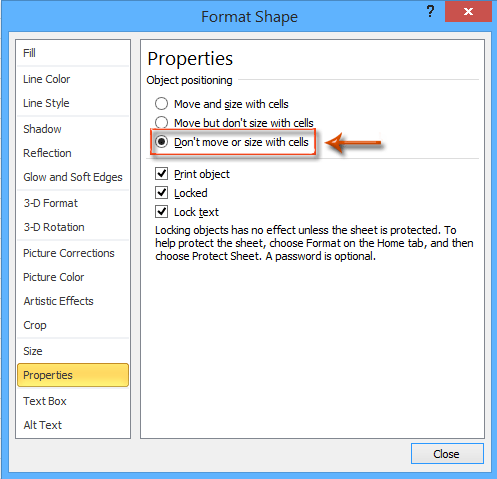
5. Επιλέξτε ολόκληρο το φύλλο εργασίας με μία από τις ακόλουθες μεθόδους:
A. Επιλέξτε οποιοδήποτε κελί και πατήστε τα πλήκτρα Ctrl + A εν τω μεταξύ.
Β. Κάντε κλικ στο βέλος στην επάνω αριστερή γωνία του τρέχοντος φύλλου εργασίας.

6. Μετακινήστε το ποντίκι πάνω από το δεξί περίγραμμα της κεφαλίδας της στήλης Α, όταν το ποντίκι αλλάξει σε σταυρό, ρυθμίστε το πλάτος της στήλης Α ίδιο με το τετράγωνο. Και μετά ρυθμίστε το ύψος της γραμμής 1 'ίδιο με το τετράγωνο με τον ίδιο τρόπο. Δείτε το στιγμιότυπο οθόνης παρακάτω:

7. Κάντε κλικ στο Αρχεία > Αποθήκευση > υπολογιστή > Αναζήτηση στο Excel 2013 ή κάντε κλικ στο Αρχεία/ Κουμπί γραφείου > Αποθήκευση στο Excel 2007 και 2010.
8. Στο επόμενο παράθυρο διαλόγου Αποθήκευση ως, εισαγάγετε ένα όνομα για αυτό το βιβλίο εργασίας χαρτιού πλέγματος στο Όνομα αρχείου και κάντε κλικ στο Αποθήκευση ως τύπου πλαίσιο και επιλέξτε Πρότυπο Excel (* .xltx) από την αναπτυσσόμενη λίστα, επιτέλους κάντε κλικ στο Αποθήκευση κουμπί.

Δημιουργήστε ένα πρότυπο χαρτιού πλέγματος με τη δυνατότητα Kutools for Excel's Adjust Cell Size
Με την πρώτη μέθοδο, μπορεί να είναι δύσκολο να προσαρμόσετε τα σκουπίδια το πλάτος της στήλης και το ύψος της σειράς ακριβώς ίδιο με το τετράγωνο χειροκίνητα. Εδώ παρουσιάζω το Προσαρμογή μεγέθους κελιού χαρακτηριστικό του Kutools για Excel, το οποίο σας επιτρέπει να κάνετε ένα χαρτί πλέγματος αρκετά εύκολο στο Excel.
Kutools για Excel - Supercharge Excel με πάνω από 300 βασικά εργαλεία. Απολαύστε μια ΔΩΡΕΑΝ δοκιμή 30 ημερών με πλήρεις δυνατότητες χωρίς να απαιτείται πιστωτική κάρτα! Παρ'το Τώρα
1. Επιλέξτε ολόκληρο το φύλλο εργασίας κάνοντας κλικ στο βέλος στην επάνω αριστερή γωνία του τρέχοντος φύλλου εργασίας.

2. Κάντε κλικ στο Kutools > Μορφή > Προσαρμογή μεγέθους κελιού.
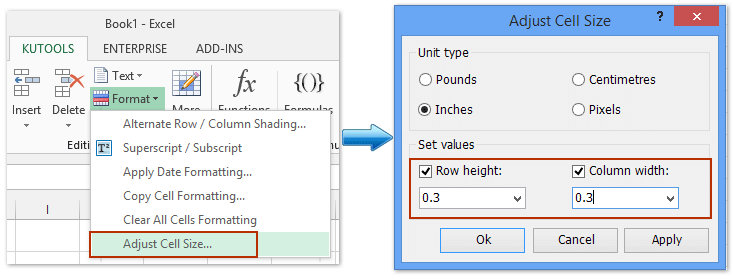
3. Στο πλαίσιο διαλόγου Προσαρμογή μεγέθους κυψέλης, καθορίστε Ίντσες στο Τύπος μονάδας ενότητα και, στη συνέχεια, καθορίστε το ύψος της σειράς και το πλάτος της στήλης στο ορίστε τιμές ενότητα διαδοχικά και κάντε κλικ στο OK κουμπί.
Τώρα μπορείτε να ακολουθήσετε με τον ίδιο τρόπο που παρουσιάσαμε στην πρώτη μέθοδο για να αποθηκεύσετε το τετράγωνο πλέγματος / χαρτί ως πρότυπο.
Kutools για Excel - Supercharge Excel με πάνω από 300 βασικά εργαλεία. Απολαύστε μια ΔΩΡΕΑΝ δοκιμή 30 ημερών με πλήρεις δυνατότητες χωρίς να απαιτείται πιστωτική κάρτα! Παρ'το Τώρα
Επίδειξη: δημιουργία χαρτιού πλέγματος / τετραγωνικού προτύπου στο Excel
Ένα κλικ για να αποκρύψετε τα πάντα εκτός από επιλεγμένο εύρος (απόκρυψη στήλης / σειρών / κελιών που δεν χρησιμοποιούνται)
Τις περισσότερες φορές, μπορούμε να χρησιμοποιήσουμε μόνο μέρος του φύλλου εργασίας με αριστερά αριθμητικά κελιά / εύρος. Kutools για Excel Ορισμός περιοχής κύλισης Το βοηθητικό πρόγραμμα μπορεί να σας βοηθήσει με ένα κλικ για να αποκρύψετε τα πάντα εκτός από το επιλεγμένο εύρος ή να αποκρύψετε εύκολα όλα τα αχρησιμοποίητα κελιά / σειρές / στήλες / εύρη.
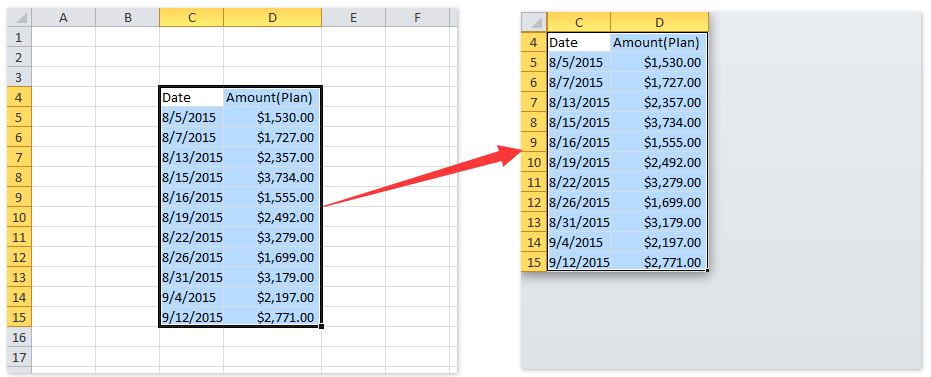
Σχετικά άρθρα:
Πώς να δημιουργήσετε ένα πρότυπο μόνο για ανάγνωση στο Excel;
Πώς να προστατέψετε / κλειδώσετε ένα πρότυπο Excel που αντικαθίσταται με κωδικό πρόσβασης;
Πώς να βρείτε και να αλλάξετε την προεπιλεγμένη τοποθεσία αποθήκευσης των προτύπων του Excel;
Πώς να επεξεργαστείτε / αλλάξετε ένα προσωπικό πρότυπο στο Excel;
Πώς να αλλάξετε το προεπιλεγμένο πρότυπο βιβλίου εργασίας / φύλλου στο Excel;
Τα καλύτερα εργαλεία παραγωγικότητας γραφείου
Αυξήστε τις δεξιότητές σας στο Excel με τα Kutools για Excel και απολαύστε την αποτελεσματικότητα όπως ποτέ πριν. Το Kutools για Excel προσφέρει πάνω από 300 προηγμένες δυνατότητες για την ενίσχυση της παραγωγικότητας και την εξοικονόμηση χρόνου. Κάντε κλικ εδώ για να αποκτήσετε τη δυνατότητα που χρειάζεστε περισσότερο...

Το Office Tab φέρνει τη διεπαφή με καρτέλες στο Office και κάνει την εργασία σας πολύ πιο εύκολη
- Ενεργοποίηση επεξεργασίας και ανάγνωσης καρτελών σε Word, Excel, PowerPoint, Publisher, Access, Visio και Project.
- Ανοίξτε και δημιουργήστε πολλά έγγραφα σε νέες καρτέλες του ίδιου παραθύρου και όχι σε νέα παράθυρα.
- Αυξάνει την παραγωγικότητά σας κατά 50% και μειώνει εκατοντάδες κλικ του ποντικιού για εσάς κάθε μέρα!
